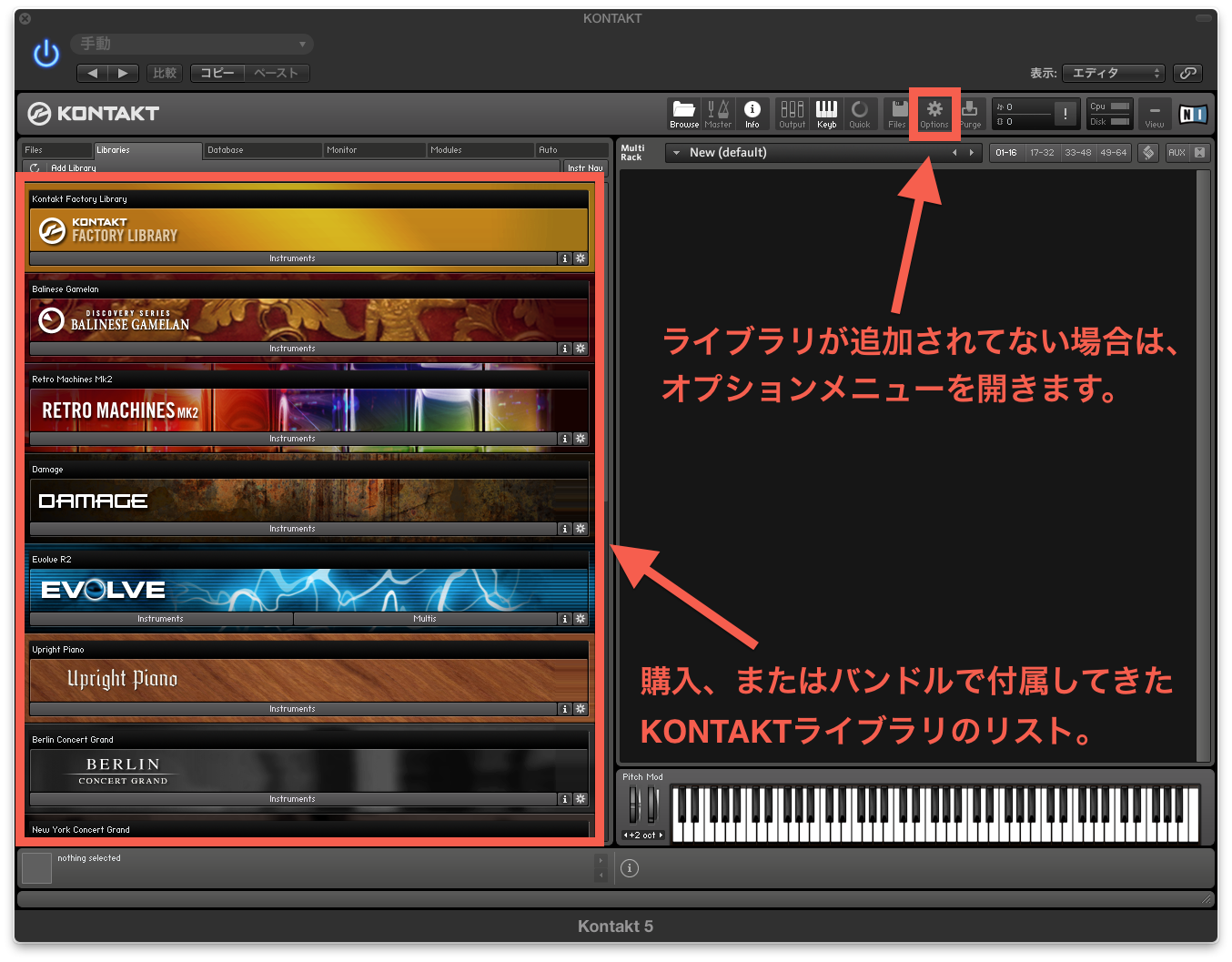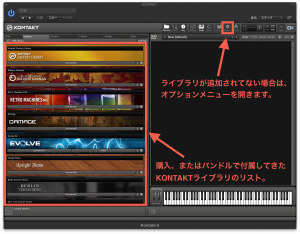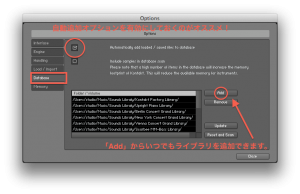前回の “Purge” の紹介から、随分と経ってしまいました。ごめんなさい!
色々ネタを考えていたのですが、KONTAKTはそれほど新鮮味のある機能が見当たらなくて・・・というのは言い訳です(笑)あまり深く考えず、もっとシンプルなところから紹介していきたいと思います。
よって、今回はKONTAKTのキモでもある「ライブラリの追加」についてご紹介します。
KONTAKTには様々な “音源集” があり、それらを「ライブラリ」と呼んでいます。Native Instruments からはもちろん、僕の大好きな Heavyocity もそうですし、色々なメーカーから発売されています。
通常、それらについているインストーラーの案内に従えばなにも問題はないはずなのですが、ごく稀にKONTAKT上に現れない場合や、インストールした音源を別のドライブに移動したい場合などに、今回ご紹介する方法が必須になりますので是非覚えておきましょう!
まずは画面右上にある「Option」メニューを開きます。
すると下のようなメニュー画面が開きますので、左側のタブから「Database」を選びましょう。ここでライブラリの追加や削除、アップデートなどが行えます。
もしこの画面最上部にある “Automatically add loaded / saved files to database” のチェックが外れていたら、ここでチェックを入れて有効にしておきましょう。次回からはライブラリが自動的にスキャンされ、追加されるはずです。
画面下にあるリストで、どのライブラリをKONTAKTが認識していて、それぞれがどこに保存されているのかを表すパスが確認できます。もしここに希望のライブラリが追加されていないようでしたら、画面右側にある “Add” から手動で追加してあげましょう。音源の場所を移動した際にも、同じ手順で追加が可能です。
尚、追加のみでしたらわざわざオプションメニューを開く必要はありません。
このようにライブラリの上部にある “Add Library” というボタンを押していただければ、まったく同じことができちゃいます。
KONTAKTを使いこなす最初のステップとして、ライブラリをしっかり読み込んで準備しておきましょう!